Windows10 では共有フォルダの一覧を確認するができます。
どれだけの共有フォルダを作ったか自分でもわからなくなってしまったときに、共有フォルダを一覧で確認できると便利ですよね。
今回は、共有フォルダの一覧を確認する方法を紹介します!
共有フォルダの一覧を確認する方法
それではさっそく、Windows10で共有フォルダの一覧を確認していきましょう!
共有フォルダのリスト
左下にある「スタートボタン」を右クリックし、「コンピューターの管理」をクリックします。
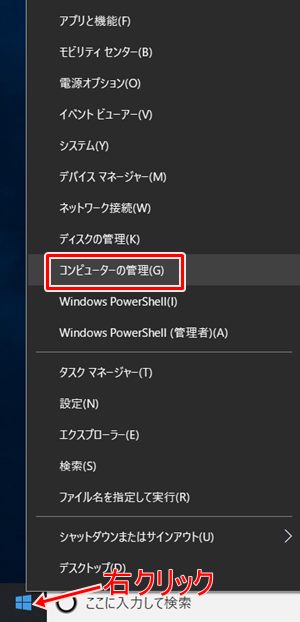
「コンピューターの管理」が開きます。左サイドバーの「共有フォルダ」→「共有」をクリックします。現在共有設定されているフォルダの一覧が確認できます。

共有フォルダを一覧で確認すると、自分で設定した覚えのないフォルダがいくつかあります。これらはWindows既定のものもあるので、共有設定を変更しないように注意してください。
開いている共有ファイルを強制的に閉じる
現在開いているファイルは「開いているファイル」から確認することができます。
ファイルを変更したい場合、誰か別の人がそのファイルを開いていると編集ができません。どうしても編集したい場合は、誰かがファイルを開いていても強制的に閉じさすことができます。
該当のファイルを右クリックし、「開いているファイルを閉じる」をクリックします。すると、別の人が開いていたファイルが強制的に閉じ、編集ができるようになります。
これで共有フォルダの一覧を確認し、共有ファイルを強制的に閉じることができました。
以上、Windows10で共有フォルダの一覧を確認する方法でした。
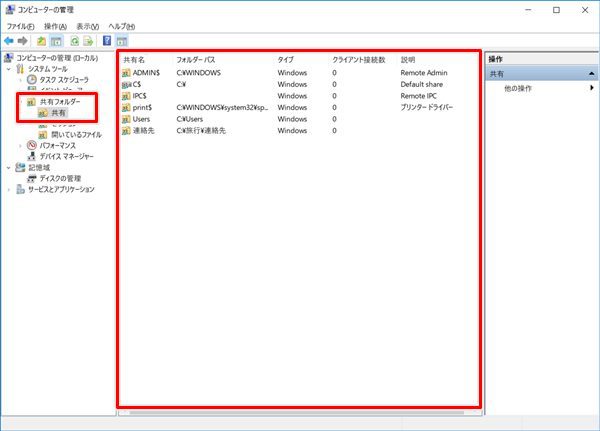
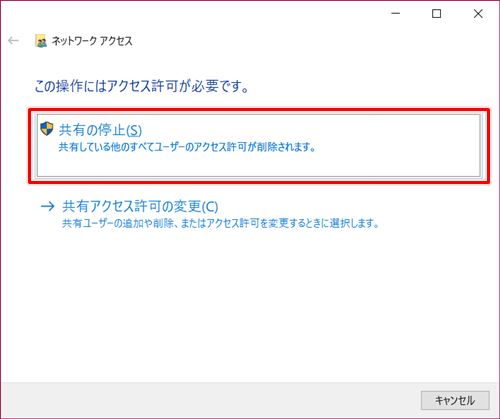
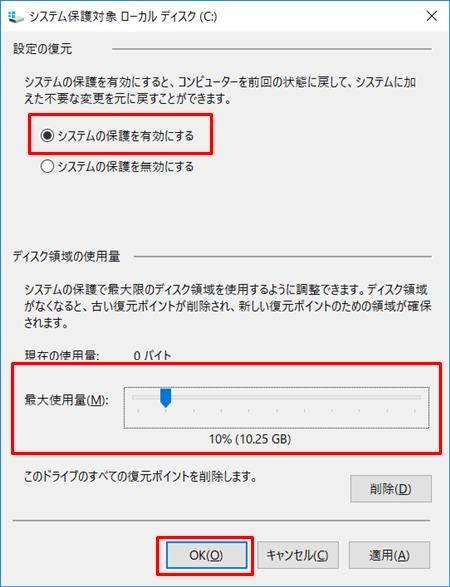
コメント